鲁班算量安装建模
鲁班安装算量软件应用技巧

鲁班安装算量软件应用技巧笔者使用鲁班安装算量软件从8.0版至今11.1.0版已有两年,随着实际工程中疑难问题的增多软件的处理办法也层出不穷。
从鲁班安装软件角度出发,分为点、线、面三大类构件再结合CAD平台灵活性大大增强可操作性和分类明细。
现在是数字时代,在高速发展的社会中只有适者才能生存。
下文是笔者结合软件如何处理实际工程中出现的疑难问题的一些心得感受!转化图例表在做三大类型的点构件时,“设备转化”和“图例表转化”功能非常好使,相同图形提取一次CAD二维图形分类编辑对应参数即可一步到位转化出所有点状设备。
不像以前拿着铅笔在蓝图做标记一个个去统计分类。
10.0版本新功能“图例表转化”很多同仁反映识别不了设备,转化出来都是0个设备。
笔者在此也探索了一段时间,总结出以下原因和解决方法。
(如图2)图2原因:1)电子版图中图例表不符合鲁班安装软件转化的要求,软件要求图例表中的横、竖线段边框是一条整体线段;2)CAD平面图形中的图形带有其他软件绘制三维图形,导致转化失败;3)平面图中的二维设备图形与图例中的图形大小不一,在转化中鲁班软件要求图例表中图形大小、形状统一者才能识别转化,如图形不一则出现设备转化出0个设备出现。
解决方法:1)必须保持图例表线框线条整体性;2)把平面图形中的图形带有其他软件绘制三维图形用CAD中“X”(分解)命令分解图形;3)以“图2”中点取左边框内的图例重新提取平面图中的二维图形。
消防喷淋上下喷管问题:在软件“消防”专业喷淋系统中单一转化上喷或下喷时是根据图纸所给的参数设置即可,但是遇到平面图形中单一图形代表即是上喷也是下喷该如何处理?解决方法:先单独转化一个上喷或下喷设置标高,直接转化喷头完毕后,把转化后其中一个鲁班喷头移开,接着进行“转化设备”提取移开后,鲁班构件剩下的CAD二维喷头图形另设喷头高度和名称,再转化(如不按上面步骤走,不移动鲁班图形的前提下再次提取时,则会提示软件图形中包含非基本图元,编辑失败,主要是鲁班的图形导致,也就是不支持提取已转化过后的鲁班构件图形),转化后,将原来移开的喷头构件移回原来位置,最后再转化喷淋管,即完成上下喷管,这里喷淋上下喷管处理是根据喷头设置高度来完成上下喷淋短立管的生成,所以一定要操作好上下喷淋头。
鲁班算量安装建模
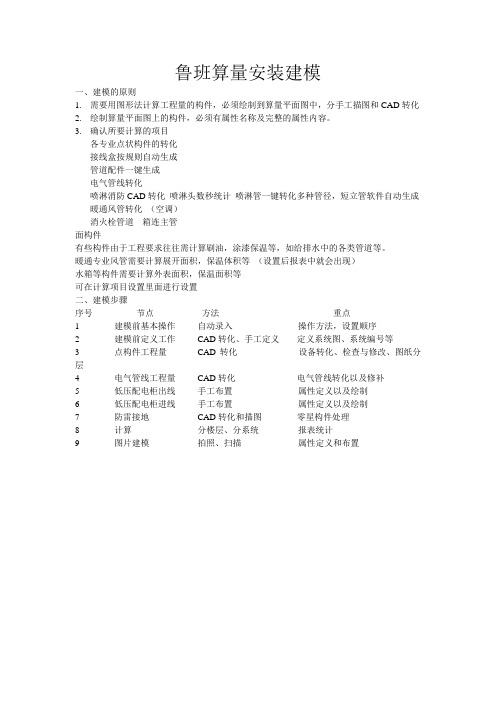
鲁班算量安装建模一、建模的原则1.需要用图形法计算工程量的构件,必须绘制到算量平面图中,分手工描图和CAD转化2.绘制算量平面图上的构件,必须有属性名称及完整的属性内容。
3.确认所要计算的项目各专业点状构件的转化接线盒按规则自动生成管道配件一键生成电气管线转化喷淋消防CAD转化喷淋头数秒统计喷淋管一键转化多种管径,短立管软件自动生成暖通风管转化(空调)消火栓管道---箱连主管面构件有些构件由于工程要求往往需计算刷油,涂漆保温等,如给排水中的各类管道等。
暖通专业风管需要计算展开面积,保温体积等(设置后报表中就会出现)水箱等构件需要计算外表面积,保温面积等可在计算项目设置里面进行设置二、建模步骤序号节点方法重点1 建模前基本操作自动录入操作方法,设置顺序2 建模前定义工作CAD转化、手工定义定义系统图、系统编号等3 点构件工程量CAD转化设备转化、检查与修改、图纸分层4 电气管线工程量CAD转化电气管线转化以及修补5 低压配电柜出线手工布置属性定义以及绘制6 低压配电柜进线手工布置属性定义以及绘制7 防雷接地CAD转化和描图零星构件处理8 计算分楼层、分系统报表统计9 图片建模拍照、扫描属性定义和布置建模详细流程图新建工程三种建模方式CAD电子图建模蓝图(扫描拍照建模)土建IBLM建模CAD图纸导入软件中图片导入软件中土建IBLM导入安装中图纸楼层对齐(基点复制、粘贴)图纸缩放(SC DI)系统编号定义图纸楼层对齐(基点复制、粘贴)构件转化构件定义、导入属性构件定义构件定义、导入转化、布置系统编号定义设备布置(器具、设备)管线布置(主管、支管)建模检查(合法化、三维,浮动)计算设置计算报表。
广联达与鲁班优势对比(安装)
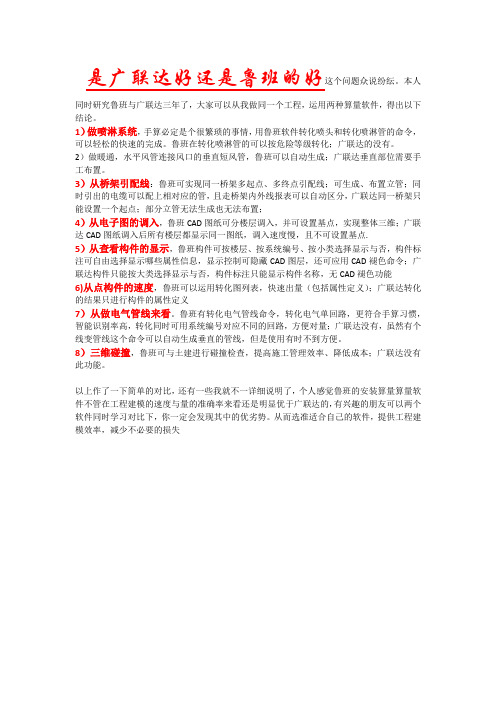
是广联达好还是鲁班的好这个问题众说纷纭。
本人同时研究鲁班与广联达三年了,大家可以从我做同一个工程,运用两种算量软件,得出以下结论。
1)做喷淋系统,手算必定是个很繁琐的事情,用鲁班软件转化喷头和转化喷淋管的命令,可以轻松的快速的完成。
鲁班在转化喷淋管的可以按危险等级转化;广联达的没有。
2)做暖通,水平风管连接风口的垂直短风管,鲁班可以自动生成;广联达垂直部位需要手工布置。
3)从桥架引配线:鲁班可实现同一桥架多起点、多终点引配线;可生成、布置立管;同时引出的电缆可以配上相对应的管,且走桥架内外线报表可以自动区分,广联达同一桥架只能设置一个起点;部分立管无法生成也无法布置;4)从电子图的调入,鲁班CAD图纸可分楼层调入,并可设置基点,实现整体三维;广联达CAD图纸调入后所有楼层都显示同一图纸,调入速度慢,且不可设置基点.5)从查看构件的显示,鲁班构件可按楼层、按系统编号、按小类选择显示与否,构件标注可自由选择显示哪些属性信息,显示控制可隐藏CAD图层,还可应用CAD褪色命令;广联达构件只能按大类选择显示与否,构件标注只能显示构件名称,无CAD褪色功能6)从点构件的速度,鲁班可以运用转化图列表,快速出量(包括属性定义);广联达转化的结果只进行构件的属性定义7)从做电气管线来看。
鲁班有转化电气管线命令,转化电气单回路,更符合手算习惯,智能识别率高,转化同时可用系统编号对应不同的回路,方便对量;广联达没有,虽然有个线变管线这个命令可以自动生成垂直的管线,但是使用有时不到方便。
8)三维碰撞,鲁班可与土建进行碰撞检查,提高施工管理效率、降低成本;广联达没有此功能。
以上作了一下简单的对比,还有一些我就不一详细说明了,个人感觉鲁班的安装算量算量软件不管在工程建模的速度与量的准确率来看还是明显优于广联达的,有兴趣的朋友可以两个软件同时学习对比下,你一定会发现其中的优劣势。
从而选准适合自己的软件,提供工程建模效率,减少不必要的损失。
鲁班算量安装版教学模板
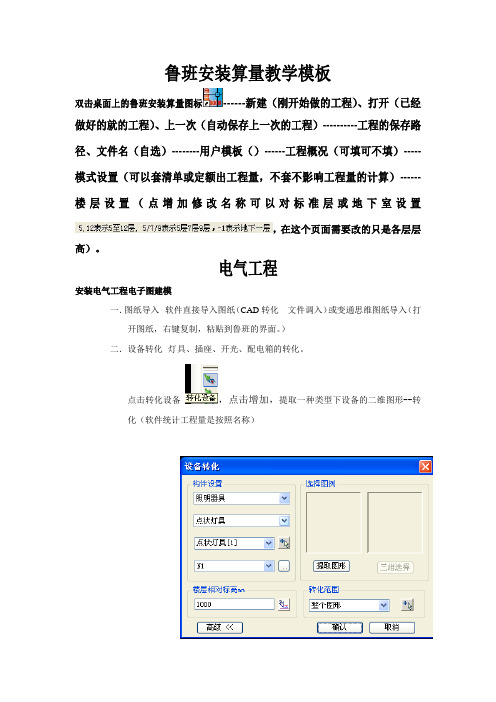
鲁班安装算量教学模板双击桌面上的鲁班安装算量图标------新建(刚开始做的工程)、打开(已经做好的就的工程)、上一次(自动保存上一次的工程)----------工程的保存路径、文件名(自选)--------用户模板()------工程概况(可填可不填)-----模式设置(可以套清单或定额出工程量,不套不影响工程量的计算)------楼层设置(点增加修改名称可以对标准层或地下室设置,在这个页面需要改的只是各层层高)。
电气工程安装电气工程电子图建模一.图纸导入--软件直接导入图纸(CAD转化---文件调入)或变通思维图纸导入(打开图纸,右键复制,粘贴到鲁班的界面。
)二.设备转化--灯具、插座、开光、配电箱的转化。
点击转化设备,点击增加,提取一种类型下设备的二维图形--转化(软件统计工程量是按照名称)三.电气系统图的转化--无需属性设置,可以将不同规格导线、导管及配电箱的规格、名称转入属性中。
还可将系统图的回路编号转入系统编号管理中,如转化不完整,可以在系统编号管理中手动添加完成。
软件现有回路的级别为A、B、C三级。
四.图纸分层、楼层对齐:方便住干线的布置---带基点复制---粘贴命令(选中各层的图纸点右键--带基点复制—选基点为每一层共有的一点,切换楼层—粘贴。
插入点输入0,0,0。
若每层的图纸不只一张的话,可以另找参照点,用软件的垂直管线命令—用工程相对标高画一根贯穿整个楼层的管线,各层的第二张图纸点右键粘贴的时候插入点可放在此点。
)五.电气管线的转化--丢掉比例尺,软件自动统计。
提取管线、提取根数标注—下一步—反查确定回路编号---编辑管线信息。
(没有设备软件是不会去识别管线的,管线无法转化的原因:1设备的插入点离管线的距离大于软件默认的距离;2 CAD线条打断处,两线是否在同一直线上。
)进出配电箱子的预留长度会根据属性中箱子的规格自动计算。
六.无法转化管道时,可以通过手工修改。
两种方法:任意布管线、选择布管线(任意布置和选择布置的区别:任意布置的话只针对水平管线,可通过切换标高的方法自动生成垂直管线。
鲁班算量安装说明概要

鲁班2008四合一更新版安装说明一、前言:距离上次发制作的四合一安装光盘差不多有半年,本来在论坛重新开放的时候就想制作上来和WZ分享,由于工作和各方面的时间安排比较紧张,所以利用今天下午的时间制作上来和大家分享,同时希望对大家的工作和学习有帮助。
二、安装说明:(安装默认在C盘)1钢筋版:先安装鲁班钢筋V13.0.0原版再安装鲁班钢筋V13.0.1,原版就已经升级到了V13.0.1,然后再安装免狗补丁就OK2、算量版:这次更新的是合并了以前的定额算量和清单算量的二个版为土建版。
先安装鲁班算量V14.0.0原版再安装鲁班算量V14.0.1,原版就已经升级到了V14.0.1,然后再安装免狗补丁就OK3、安装版:直接安装安装算量V5.3.0,然后再安装免狗补丁就OK4、下料版:先安装鲁班下料V3.0.0原版再安装鲁班下料V3.0.1,原版就已经升级到了V3.0.1,然后再安装免狗补丁就OK三、软件更新说明:1、算21优化构件法框架梁的计算、【墙/柱】22柱布置自动按轴网角度生成、23柱端头手动调整:针对不对称形状的柱形式调整其可能的布置角度、24基础层柱、墙读取基础的方式进行优化、【板】25板筋合并的形成条件:按最大封闭区域形成、26多板合并的形成条件:按最大封闭区域形成多板合并、27板筋取平均值:各类型钢筋的平直段、弯折段分别取平均值,统一输出、28支持弧形支座负筋的布置与计算、修正修正连续布墙,会捕捉远处的点 修正支座钢筋的分布筋扣减10、 11、 12、13、 14、 15、16、 17、 18、 19、 20、 21、22、 23、24、 25、 26、 27、 28、 29、 30、 31、 32、2、鲁班算量2008 (土建版)(TJ14.0.1 )升级说明发布日期:2007年10月12 日修正内容:1.老虎窗计算公式不正确2.直行墙上装饰加梁侧不正确3•同时插2个狗,会有其中一个软件读不到锁4.柱装饰调标高问题5.楼层切换死机6.案例门窗构件整理丢失7.案例图纸轴符转化不过来8.形成外墙装饰时如果装饰名为外墙面或内墙面时下拉框不显示9.cad2002下启用右键菜单不能用10.启动双进程出现 dllhost.exe run time error 的错误)11.内墙面装饰对应房间(在房间名长时候)对应装饰不正确12.转化梁表里面转化过梁和基础梁搞反了13.定额模式下套定额的对话框不能拖动大小14.旧工程升级到新版本删除墙体出错15.报表里面不扣老虎窗等新增加构件16.老虎窗的详细计算公式为 1的问题17.清单模式下的定额计算规则修改不起作用18.当图形中存在不合法图形时如(出现点梁)导出不成功19.案例工程中布置转角飘窗时,飘窗图形不正确20.用户工程计算自定义线形构件后出错退出鲁班算量2008 (土建版)(TJ14.0.0 )升级说明发布日期:2007年9月10日新增功能:1、定额版、清单版软件合二为一1.1定额清单二合一,共存于一个软件中,只需安装一次土建版即可。
鲁班算量安装版教学模板

鲁班算量安装版教学模板简介鲁班算量是一款非常实用的装修量房软件,它能够帮助装修师傅们快速高效地完成量房任务,提高工作效率,减少工作难度。
本文档将详细介绍鲁班算量安装版的安装教程,以及软件的基本使用方法。
安装鲁班算量软件硬件要求•CPU:双核及以上•内存:4G及以上•硬盘空间:50G及以上软件下载首先,打开鲁班算量软件的官方网站,从官网下载最新的鲁班算量安装版软件包,下载完成后解压到本地磁盘。
安装鲁班算量软件1.进入软件安装包解压后的目录,找到“setup.exe”安装程序。
2.双击“setup.exe”安装程序,开始安装鲁班算量。
3.在“选择安装目录”界面,可以自定义鲁班算量的安装路径。
默认路径建议使用系统默认,不要更改。
4.在“选择组件”界面,勾选需要安装的组件,建议保留默认选项。
5.在“安装完成”界面,勾选“打开鲁班算量软件”选项,点击“完成”按钮。
6.安装完成后,即可启动鲁班算量软件。
配置鲁班算量软件1.打开鲁班算量软件,进入“选项设置”界面,进行软件配置。
2.在“通用设置”选项卡中,设置“启动时检查更新”、“启动时自动检测打印机”、“启动时自动打开最近使用的文件”。
3.在“测量设置”选项卡中,设置默认的测量方式、石膏线厚度、自动计算斜墙厚度等测量参数。
4.在“台账设置”选项卡中,设置默认的收费标准,以及预算单、报价单等台账模板。
使用鲁班算量软件新建项目1.在启动鲁班算量软件后,选择“新建项目”按钮。
2.在“新建项目”界面中,填写项目名称、客户姓名、客户电话等信息。
3.点击“保存并打开”按钮,进入新建的项目页面。
进行量房1.进入项目页面后,选择“新建房间”按钮,开始进行量房。
2.在测量房间时,可以根据实际情况选择不同的测量方式,如增高仪、激光测距仪等。
3.在量房完成后,可以根据需要进行修改或调整。
生成报价单1.在完成量房后,点击“生成报价单”按钮,可以根据设定的报价单模板生成报价单。
2.在报价单中,可以根据具体情况填写收费项目、材料单、人工费用等信息,生成最终的报价单。
鲁班安装帮助说明— BIM应用功能(V15.1.0)
第19章BIM应用功能19.1安装内部专业互导1.保存LBIM功能,可将安装专业工程的所有构件的属性参数、系统编号、三维图形和材质表导出保存,以供安装内部互导使用2.安装专业支持LBIM互导,安装软件各专业工程构件100%互导,支持整体导入,分层分构件导入,便于两个相似安装工程构件的重复利用,大大节约了属性参数输入与建模时间3.同时结合上个版本的三维效率提升,将土建构件导入后,可流程地在三维状态下查看模拟施工现场,检查各类问题19.2输出cad图纸输出cad图纸支持将鲁班的cad构件根据需要有选择的输出cad图形,方便施工交底、竣工图使用。
点击"bim应用",在下拉菜单中点击“输出cad图纸”,如图19-1-1:你可以根据需要选择相应的楼层,然后点击确定,软件会将楼层中显示的所有构件全部输出。
完成之后,会弹出一个对话框:是否打开工程目录,如图19.1.2图纸19-2-2点击“是”,会自动打开工程文件夹下的exportdwg文件夹。
小技巧:配合显示控制命令,可以单独输出你想输出的图形。
1:让相同系统编号的单独显示,然后输出图纸19-1-12:让某些类似构件单独显示,然后输出3:将构件信息显示然后输出19.3导入revit新增加的“导入revit”支持完美导入revit,并直接算量。
使用该功能,需安装transrevit 插件,大家可以到鲁班官网上下载。
首先:1打开revit插件,导入revit工程2进入附加模块,点击导出,如图19-3-119-3-13首先会弹出对话框,让你选择导出文件的保存位置,选择后,会弹出标高设置对话框,如图19-3-219-3-24:设置好了,点击下一步,会弹出导出设置:设置分土建和安装专业,可以选择对应的专业和相关的导出内容,如图19-3-319-3-45点击导出就完成revit转化成lbim格式文件工作。
然后:1:打开鲁班工程,点击楼层设置,将鲁班楼层与revit工程的楼层一一对应,如图19-3-5图19-3-52:点击“导入revit”,选择上述步骤转化的lbim文件3:在弹出的楼层对应对话框中,增加楼层,是revit楼层和鲁班楼层一一对应,如图19-3-6,完成后点击下一步。
鲁班安装算量软件百招大集合
鲁班安装算量软件百招大集合
支持LBIM 导入和导出
1.土建和钢筋的建模可以导入到安装软件内;
2.安装的建筑建模也可以导入土建和钢筋软件中,而安装(电气,给排水,暖通)建模是无法导入到土建和钢筋软件中!
招数第5
调入CAD文件时需注意的问题
有时候很多用户调入CAD图形时,会发现调入的CAD图形看不到,这是因为该CAD图纸已经打开,我们只要先将其关闭,再调入CAD文件,就可以正常调入了。
用CAD将图纸先打开,再复制粘帖,更快更省事
招数第6
本层三维显示时,大量的cad图不仅碍眼,软件运行速度也减慢了,怎么办?
答:1、灵活运用我们新增的区域三维显示命令,框选所需要查看的构件。
此时,不显示cad图。
2、运用我们的构件显示控制命令,可以灵活地控制各专业的图层。
其中其它都是cad的图层,可以把cad图层都关闭掉,然后再本层三维显示,这样可以更清楚地看到我们的三维显示图,软件运行速度也会提高不少。
招数第7
关于构件显示中显示构件标注在软件中的应用。
鲁班土建算量建模流程110308
鲁班土建建模流程剪力墙结构:1、工程设置,根据图纸确定楼层层数和层高。
2、材质设置,根据结构说明中材料的相关说明确定材料类型、强度等级等3、首层建模:(1)建立轴网:如果有CAD图纸可直接调入进行转化,手工建模可根据平面图轴网标注进行轴网建模(2)剪力墙布置:如果有CAD图纸可以直接导入转化,手工建模可以根据平面图进行布置。
可以先全部布置成外墙,等砖墙布置好以后再名称更换成内墙比较方便。
(3)柱子布置:根据结构图将柱子通过CAD转化或者手工建模的方式布置到图形中。
(4)墙体:如果有CAD图可以进行墙体转化,先转成外墙,再通过名称更换更换内墙。
手工建模则根据平面图直接进行绘制。
注意这里有一个关于剪力墙覆盖砖墙的技巧,大家可以在百科里进行学习(5)门窗:如果有CAD图可先转化门窗表,再进行门窗转化。
如果手工建模可根据建筑平面图直接进行布置。
(6)过梁、窗台:根据结构说明中的过梁及门窗部分设置相关要求进行过梁、窗台等相关构件的布置。
(7)梁布置:根据结构图将梁通过CAD转化或手工建模的方式布置到图形中。
(8)楼板、楼梯:根据结构图布置楼板楼梯。
(9)构造柱:根据结构说明中墙体结构的说明要求自动生成构造柱(10)圈梁:根据结构说明中墙体结构的说明要求布置圈梁及卫生间砼导墙等。
(11)零星构件:坡道台阶、阳台雨篷、散水等(12)图纸节点处理(13)形成建筑面积4、其他层布置,流程和第一层相同,有些构件类型一致的可以通过属性复制复制到其他楼层,如果定位和属性都一致的,可以通过楼层复制直接复制到其他层,节省建模时间。
5、顶层建模:其他步骤与首层相同,注意屋面布置的区别。
如果工程是坡屋面,可以通过设置斜板将坡屋面建模完成,再通过墙柱梁随板顶高调整所有的竖向构件高度即可。
如果是平屋面,女儿墙可以单独设置一层布置,与顶层楼梯间建在一起。
6、基础层建模:基础层建模前可以将首层的墙体和柱子复制到基础层,然后布置基础构件。
鲁班安装具体预算版版到版的蜕变
鲁班安装预算版到1202版旳蜕变笔者使用鲁班4年之久,近来两年鲁班安装预算软件增长旳新功能和优化在很大旳限度上提高了我们旳工作效率。
本文简介一下鲁班安装算量软件和旳两个版本旳功能区别及本新增长旳云模型检查功能。
新旧两版升级变化之处有关和旳版本之间旳区别。
旳安装预算版V11.1.1是比较稳定旳版本,操作起来得心应手,比方说桥架配线引线,我们可以实现垂直桥架跨楼层桥架配线引线一步完毕。
同步水平桥架也可以一点引入,N个点引出,大大缩短我们工作时间,提高工作效率,并且形成旳三维直观、形象。
软件初学者操作起来也许跟手算耗费旳时间差不多,但是计算出来旳报表,我们可以对工程量进行条件记录,分楼层、分系统旳进行记录出量,这个是手算完毕后无法做到旳,软件操作纯熟了会是手算速度旳几倍。
鲁班安装预算版V11.1.1转化电气系统图节省了编辑系统旳时间,新建工程,系统编号和上个工程相似,但是不能借用上个工程旳系统,需要重新转化;鲁班安装预算版V12.2.1版本就解决了这个问题,系统编号可以导入导出,点击系统编号编辑,导出也不变化储存途径,如图1,每次新建工程后,同样点击系统编号编辑,点一下导入自动弹出上一次导出旳系统编号旳工程名称,导入速度时不久,用不了三秒钟这个工程旳系统编号就编好了,如图2;编辑系统编号增长复制粘贴功能,直接拷贝已经创立旳系统编号,字号符扩展到25个中文,不用提炼核心字输入,直接输入并且与CAD图层脱离,还可输入某些特殊字符,支持旧版本升级,让老工程也能共享新版优化旳强大功能。
图1图2鲁班安装预算版V11.1.1转化设备可以按照所有楼层转化,转化旳设备标高都是一致旳,如果各楼层层高不同样,吸顶旳设备标高也不同样,转化好后需要切换到相相应楼层把设备标高调节对旳,或者单独转化各楼层旳设备;鲁班安装预算版V12.1.0设备转化支持“F(顶)±”模式,“F(顶)”含义为该楼层旳顶标高,可以在该标高处换算构件标高,自动辨认其他楼层旳层高,一键转化所有楼层旳吸顶设备如图3,这样就节省了转化不同层高设备旳时间。
- 1、下载文档前请自行甄别文档内容的完整性,平台不提供额外的编辑、内容补充、找答案等附加服务。
- 2、"仅部分预览"的文档,不可在线预览部分如存在完整性等问题,可反馈申请退款(可完整预览的文档不适用该条件!)。
- 3、如文档侵犯您的权益,请联系客服反馈,我们会尽快为您处理(人工客服工作时间:9:00-18:30)。
鲁班算量安装建模
一、建模的原则
1.需要用图形法计算工程量的构件,必须绘制到算量平面图中,分手工描图和CAD转化
2.绘制算量平面图上的构件,必须有属性名称及完整的属性内容。
3.确认所要计算的项目
各专业点状构件的转化
接线盒按规则自动生成
管道配件一键生成
电气管线转化
喷淋消防CAD转化喷淋头数秒统计喷淋管一键转化多种管径,短立管软件自动生成暖通风管转化(空调)
消火栓管道---箱连主管
面构件
有些构件由于工程要求往往需计算刷油,涂漆保温等,如给排水中的各类管道等。
暖通专业风管需要计算展开面积,保温体积等(设置后报表中就会出现)
水箱等构件需要计算外表面积,保温面积等
可在计算项目设置里面进行设置
二、建模步骤
序号节点方法重点
1 建模前基本操作自动录入操作方法,设置顺序
2 建模前定义工作CAD转化、手工定义定义系统图、系统编号等
3 点构件工程量CAD转化设备转化、检查与修改、图纸分层
4 电气管线工程量CAD转化电气管线转化以及修补
5 低压配电柜出线手工布置属性定义以及绘制
6 低压配电柜进线手工布置属性定义以及绘制
7 防雷接地CAD转化和描图零星构件处理
8 计算分楼层、分系统报表统计
9 图片建模拍照、扫描属性定义和布置
建模详细流程图
新建工程
三种建模方式
CAD电子图建模蓝图(扫描拍照建模)土建IBLM建模
CAD图纸导入软件中图片导入软件中土建IBLM导入安装中
图纸楼层对齐(基点复制、粘贴)图纸缩放(SC DI)
系统编号定义图纸楼层对齐(基点复制、粘贴)
构件转化构件定义、导入属性构件定义构件定义、导入
转化、布置系统编号定义
设备布置(器具、设备)
管线布置(主管、支管)
建模检查(合法化、三维,浮动)
计算设置
计算
报表。
